iPhone 11 - это один из самых популярных смартфонов, предлагаемых Apple. Он обладает высокой производительностью и удивительной гладкостью работы. Однако, как и любое устройство, с течением времени могут возникать проблемы, влияющие на его производительность. Чтобы поддерживать плавность работы iPhone 11, мы подготовили для вас ряд эффективных советов и рекомендаций.
Во-первых, регулярно обновляйте операционную систему iPhone. Apple выпускает регулярные обновления, которые включают исправления ошибок и улучшения производительности. Для проверки наличия обновлений, перейдите в Настройки, выберите Общие, а затем нажмите на "Обновление ПО". Если доступно новое обновление, установите его без отлагательств. Это поможет вам исправить и устранить проблемы, которые могут замедлять работу вашего устройства.
Дополнительная рекомендация - следите за доступным пространством на вашем iPhone 11. При недостатке свободного места на устройстве может возникнуть замедление работы приложений и системы в целом. Очистите ненужные файлы и приложения, удалите кэш и временные файлы, которые накапливаются со временем. Удостоверьтесь, что у вас достаточно памяти на вашем устройстве, чтобы сохранить его производительность на высоком уровне.
Еще один совет - оптимизируйте использование батареи. Переходите в Настройки, выберите "Батарея" и обратите внимание на раздел "Активность". Здесь вы можете увидеть приложения, которые использовали вашу батарею за последние 24 часа или последнюю неделю. Если вы обнаружите приложения, которые слишком сильно расходуют батарею, рассмотрите возможность ограничить их использование или удалить их вовсе. Это поможет вам продлить время работы вашего iPhone 11 и обеспечить более плавное взаимодействие с устройством.
Следуя этим эффективным советам и рекомендациям, вы можете поддерживать оптимальную производительность и плавность работы iPhone 11. Отслеживайте обновления, освобождайте место на устройстве и оптимизируйте использование батареи, чтобы наслаждаться безупречным опытом использования вашего iPhone 11 на протяжении его срока службы.
Советы по поддержанию плавности работы iPhone 11

- Обновляйте ПО: Регулярно проверяйте наличие обновлений операционной системы и устанавливайте их. Обновления часто содержат исправления ошибок и улучшения производительности, которые помогут вашему iPhone 11 работать более плавно.
- Очистка памяти: Удалите ненужные приложения, фотографии и видео, чтобы освободить память на устройстве. Переносите свои файлы на iCloud или другие облачные хранилища. Меньше заполненная память означает больше пространства для работы вашего iPhone 11.
- Выключите автоматическую загрузку приложений: Отключение автоматической загрузки приложений поможет увеличить доступную память на вашем iPhone 11. Используйте App Store для загрузки и обновления приложений по вашему желанию.
- Ограничьте работу фоновых приложений: Многие приложения работают в фоновом режиме и потребляют ресурсы процессора. Изучите настройки своего iPhone 11 и запретите фоновую работу для ненужных приложений, чтобы сэкономить энергию и повысить производительность.
- Отключите эффект глубины: Функция эффекта глубины на камере iPhone 11 может вызывать замедление работы устройства. Если вы замечаете, что ваш iPhone 11 работает медленно, попробуйте отключить эту функцию и оцените изменение в производительности.
- Очистите кэш и историю Safari: Кэш и история браузера могут занимать большое количество памяти на вашем iPhone 11. Очистите кэш и удалите ненужные записи из истории, чтобы улучшить производительность браузера и устройства в целом.
- Перезагрузитесь: Периодически перезагружайте свой iPhone 11, чтобы освободить память и закрыть неиспользуемые процессы. Это поможет улучшить работу устройства и вернуть плавность в его функционирование.
- Используйте оптимальную яркость экрана: Слишком яркий экран может потреблять много энергии и негативно сказываться на времени работы батареи iPhone 11. Регулируйте яркость экрана в зависимости от окружающей среды, чтобы сохранить плавность работы устройства.
- Не используйте анимированные обои: Хотя анимированные обои могут выглядеть привлекательно, они могут увеличивать нагрузку на процессор и батарею вашего iPhone 11. Вместо этого используйте статические обои, чтобы снизить потребление ресурсов.
Следуя этим советам, вы сможете поддерживать плавность работы вашего iPhone 11 на высоком уровне. Уделите немного времени на оптимизацию настроек и очистку устройства, и вы будете непрерывно наслаждаться его отличной производительностью.
Освободите память на устройстве

Для освобождения памяти на iPhone 11 можно выполнить следующие действия:
- Удалите неиспользуемые приложения. Периодически просматривайте свои приложения и удаляйте те, которые больше не нужны. Это позволит освободить драгоценное место на устройстве.
- Очистите кэш приложений. Некоторые приложения могут накапливать временные файлы и кэш, которые занимают память и замедляют работу устройства. Проверьте настройки приложений и очистите кэш, если это возможно.
- Перенесите фотографии и видео на внешний носитель. Если ваше устройство заполнено фотографиями и видео, вы можете их перенести на внешний носитель или в облачное хранилище. Таким образом, вы освободите память на iPhone 11 и сохраните свои ценные файлы.
- Удалите ненужную музыку и аудиозаписи. Если ваша музыкальная библиотека стала слишком объемной и занимает много места на устройстве, просмотрите ее и удалите ненужные треки.
- Используйте iCloud для хранения данных. iCloud предоставляет 5 ГБ бесплатного облачного хранилища, которое можно использовать для резервного копирования данных и хранения файлов. Перенесите некритические данные в iCloud, чтобы освободить память на устройстве.
Следуя этим простым рекомендациям, вы сможете поддерживать свой iPhone 11 в хорошем состоянии и обеспечить его плавную работу на длительный срок.
Обновите операционную систему

Важно регулярно обновлять операционную систему вашего iPhone 11, чтобы обеспечить плавность его работы. Компания Apple регулярно выпускает обновления iOS, которые содержат улучшения безопасности, исправления ошибок и новые функции.
Для того чтобы обновить операционную систему, следуйте этим простым шагам:
Шаг 1: Подключите ваш iPhone 11 к Wi-Fi сети
Шаг 2: Откройте настройки устройства и нажмите на вкладку "Общие"
Шаг 3: Нажмите на "Обновление программного обеспечения"
Шаг 4: Если доступно обновление, нажмите на кнопку "Загрузить и установить"
Шаг 5: Введите пароль устройства, если требуется
После завершения загрузки, ваш iPhone 11 автоматически перезагрузится и установит обновление. Убедитесь, что у вас достаточно свободного места на устройстве для установки обновления. Обновление операционной системы поможет оптимизировать работу вашего iPhone 11 и обеспечить его плавность.
Отключите неиспользуемые функции
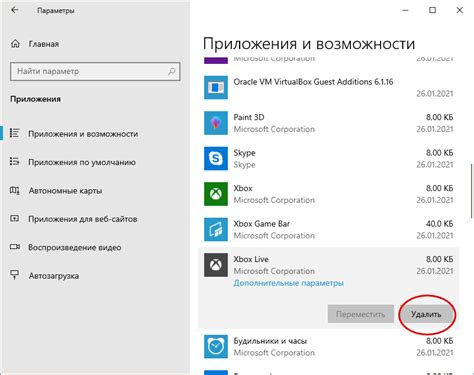
Поддерживая плавность работы iPhone 11, важно отключить неиспользуемые функции, которые могут потреблять дополнительные ресурсы и уменьшать эффективность работы устройства. Вот несколько рекомендаций:
- Отключите Bluetooth и Wi-Fi, если вы их не используете. Это поможет сэкономить заряд батареи и улучшить производительность устройства.
- Автоматическая яркость экрана может быть полезной функцией, но она также может уменьшить продолжительность работы батареи. Попробуйте настроить яркость экрана вручную на оптимальный уровень.
- Если вы не пользуетесь функцией геолокации, отключите ее или разрешите использование только в случае необходимости. Это не только сэкономит батарею, но и защитит вашу конфиденциальность.
- Некоторые приложения могут отправлять уведомления и использовать фоновую обработку данных. Если вы не нуждаетесь в этих функциях, отключите их в настройках соответствующих приложений.
- Один из способов улучшить производительность iPhone 11 - отключить автоматическую загрузку обновлений приложений. Вместо этого вы можете выбрать ручное обновление только тех приложений, которые вы регулярно используете.
Следуя этим советам, вы сможете максимально оптимизировать работу iPhone 11 и наслаждаться его плавностью и эффективностью.
Очистите кэш приложений

Каждое приложение на iPhone 11 имеет свой кэш, который с течением времени может накапливаться и занимать лишнее пространство на устройстве. Кэш включает в себя временные файлы, сохраненные изображения, cookies и другие данные, которые помогают приложению работать быстрее и более эффективно.
Однако, если кэш приложения становится слишком большим, это может привести к замедлению работы вашего iPhone 11. Чтобы избежать этого, регулярно очищайте кэш приложений.
Чтобы очистить кэш определенного приложения, перейдите в настройки вашего iPhone 11, найдите раздел "Общие" и выберите "Управление хранилищем". Затем выберите нужное приложение и нажмите на "Очистить кэш".
Вы также можете очистить кэш всех приложений сразу, открывая настройки, выбрав "Общие", затем "Хранилище iPhone" и "Освободить". Это удалит все неиспользуемые файлы и данные, включая кэш приложений.
Очистка кэша приложений поможет улучшить производительность и скорость работы вашего iPhone 11, освободив драгоценное пространство на устройстве.
Помните: Очистка кэша приложений может привести к тому, что вам придется войти в приложения заново и потерять некоторые сохраненные данные и настройки. Поэтому, прежде чем очищать кэш, убедитесь, что у вас есть резервные копии важных данных.
Пользователь, ответственный за любые изменения в настройках устройства, возможные сбои и потерянные данные.
Избегайте запускалить слишком много приложений одновременно
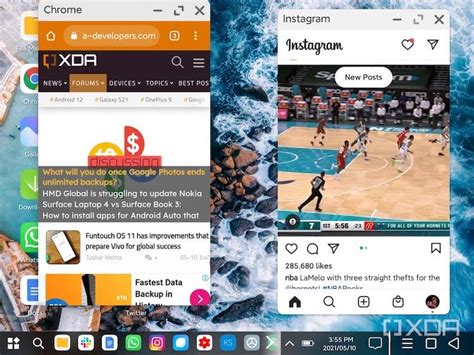
Запускание слишком много iOS-приложений одновременно может негативно сказаться на производительности и плавности работы вашего iPhone 11. Каждое открытое приложение требует выделения ресурсов вашего устройства, включая процессор, оперативную память и батарею.
Если вы открываете большое количество приложений одновременно, это может привести к замедлению работы вашего iPhone 11, возникновению задержек при выполнении команд и некорректной работе приложений. Кроме того, открытые приложения могут использовать фоновые ресурсы, что также может снижать производительность устройства и ускорять разрядку батареи.
Для поддержания плавности работы iPhone 11 и экономии ресурсов рекомендуется закрывать приложения, которыми вы больше не пользуетесь. Для этого зажмите кнопку Home и перейдите в режим управления задачами. Здесь вы увидите все открытые приложения. Просто свайпните их вверх, чтобы закрыть их.
Используйте только необходимые приложения и по мере возможности закрывайте неиспользуемые. Это поможет сэкономить ресурсы вашего iPhone 11 и поддерживать его работу на высоком уровне.
Перезагрузите устройство периодически

Для перезагрузки iPhone 11 вы можете использовать одну из двух основных методов:
| Метод 1: | Удерживайте кнопку включения/выключения на боковой части устройства |
| Метод 2: | Настройки → Общие → Выключить |
Оба метода приведут к выключению устройства, после чего вы сможете снова включить его, удерживая кнопку включения/выключения на боковой части устройства. Перезагрузка поможет очистить оперативную память и освободить ресурсы, что может помочь в поддержании оптимальной производительности iPhone 11.
Удаляйте ненужные приложения

Для поддержания плавной работы iPhone 11 рекомендуется регулярно удалять ненужные приложения с устройства. Постепенно накапливающиеся приложения занимают место на жестком диске и замедляют работу устройства. Кроме того, некоторые приложения могут работать в фоновом режиме и потреблять ресурсы, что также может снижать производительность iPhone.
Прежде чем удалять приложения, следует оценить их использование и решить, действительно ли вам они не нужны. Многие приложения предоставляют полезную функциональность, которую вы можете понадобиться в будущем. Если вы не уверены, можно ли удалить определенное приложение, можно попробовать временно отключить его и оценить, как это повлияет на общую работу устройства.
Для удаления приложений на iPhone 11:
| Шаг | Действие |
|---|---|
| 1 | На главном экране устройства найдите иконку ненужного приложения. |
| 2 | Удерживайте иконку приложения, пока она не начнет трястись. |
| 3 | Нажмите на крестик в углу иконки приложения. |
| 4 | Подтвердите удаление приложения, нажав на "Удалить". |
После удаления ненужных приложений рекомендуется также выполнить перезагрузку iPhone 11. Это поможет полностью освободить память устройства и установить все изменения в работе операционной системы.
Удаляя ненужные приложения, вы освобождаете место на устройстве и улучшаете его производительность. Будьте внимательны и оценивайте необходимость каждого приложения, прежде чем удалять его, чтобы избежать потери полезной функциональности.
Очистите рабочий стол устройства

Переполненный рабочий стол на iPhone 11 может значительно снижать производительность устройства и вызывать задержки при выполнении задач. Чтобы поддерживать плавность работы своего iPhone 11, рекомендуется очистить рабочий стол и оставить на нем только необходимые приложения и файлы.
Удалите ненужные приложения, которые вы редко или вообще не используете, так как они только занимают место и используют ресурсы устройства. Для удаления приложений удерживайте иконку приложения на рабочем столе до появления значка "Удалить" и затем нажмите на этот значок.
Организуйте ваши приложения в папки, чтобы сделать рабочий стол более упорядоченным. Это позволит вам быстро найти нужное приложение и уменьшить количество иконок на рабочем столе, что положительно скажется на производительности устройства.
Также, не забывайте удалять ненужные иконки и файлы с рабочего стола, такие как временные файлы, скриншоты, скачанные файлы и т.д. Они только занимают место и могут приводить к перегрузке системы.
Очистка и организация рабочего стола на iPhone 11 поможет оптимизировать работу устройства и поддерживать его плавность работы на длительный срок.